Ferdium – Tutti I Tuoi Social In Un Unico Posto!
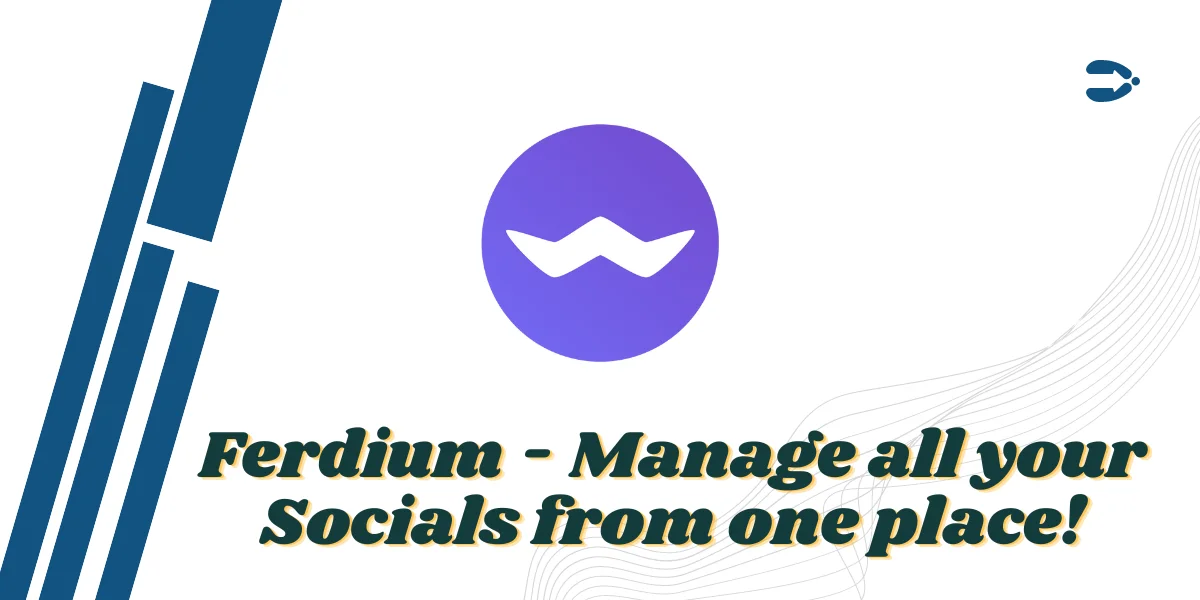
Ferdium è un’applicazione desktop free e open source che ti consente di gestire e organizzare le tue applicazioni preferite combinandole in una sola.
Si basa sull’applicazione ‘Franz‘, che è già abbastanza famosa, ma ha molte funzionalità che non sono presenti in Franz. Sebbene Ferdium sia compatibile con il tuo account Franz già esistente, non è necessario un account per utilizzare questa applicazione.
Dal canale Telegram di questo blog, Jim | LinuxLogicGamer ha precisato quanto segue:
Mentre Ferdi è quasi del tutto OpenSource, Ferdium è totalmente OpenSource compreso il server per autohostare l’account di Ferdium e non dover quindi mai riconfigurare da capo le varie webapp nel caso di cambio PC (basta comunque anche copiare il profilo di Ferdium alla fine)
È basato su Electron che è un framework per webapp (così funzionano anche Teams Desktop e Discord Desktop per esempio)
Permette di risparmiare moltissima energia anche nei portatili.
Per esempio: se non ci importa leggere un messaggi di whatsapp con 5 minuti di ritardo possiamo impostare whatsapp che si “congeli” e scongeli al ritmo di 5 minuti risparmiando così ogni ora una mezz’ora di batteria che avrebbe usato la webapp o, nel caso di un calendario, questo timer potrebbe essere impostato a 60 minuti risparmiando, in 4 ore, 2 ore di batteria.
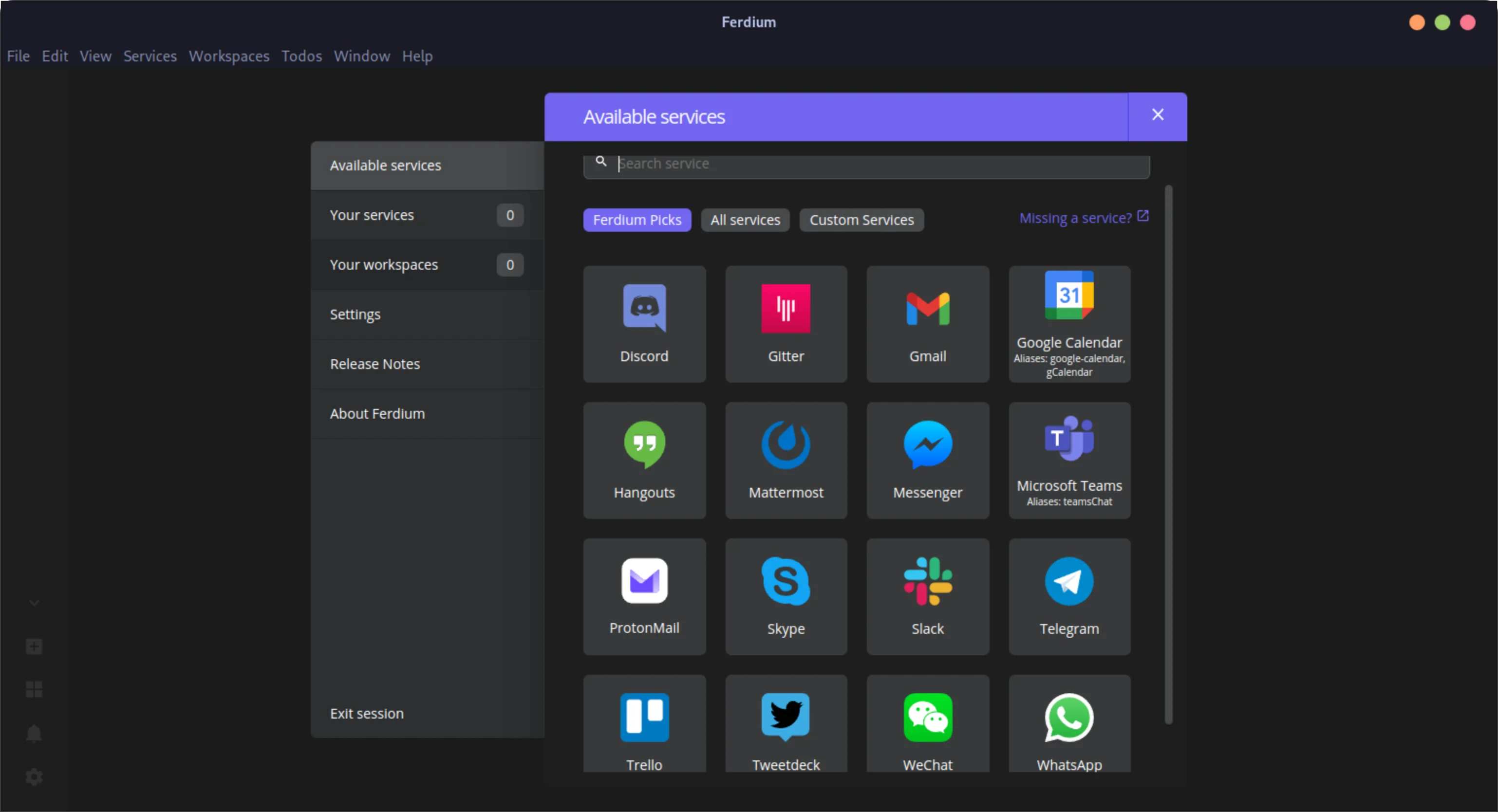
In questo tutorial, impareremo di più sulle funzionalità di questa applicazione e proveremo a installare questa applicazione sul nostro sistema Linux.
Caratteristiche di Ferdium
Ferdium può eseguire le seguenti attività per te:
- Applicazioni come Gmail, Google Calendar, Microsoft Teams, Telegram, Discord e molti altri servizi in un’unica applicazione.
- Le icone personalizzate sono supportate per ogni singola applicazione/servizio.
- La modalità oscura è disponibile anche per ogni applicazione, con luminosità e contrasto personalizzabili.
- Passa rapidamente tra tutte le applicazioni e i servizi.
- In questa applicazione sono inoltre disponibili le attività integrate, le notifiche private e il supporto per la sincronizzazione nel cloud.
- Puoi anche creare aree di lavoro diverse per ruoli diversi.
- Ha anche un supporto account illimitato insieme all’accesso anonimo.
- Il supporto proxy è disponibile se stai cercando un’esperienza più privata.
- Un traduttore madrelingua è disponibile nel caso in cui desideri tradurre testi che sono in una lingua diversa.
- Se non hai trovato il servizio richiesto tra i servizi elencati, puoi aggiungerne manualmente uno personalizzato.
- L’applicazione supporta anche le funzionalità di ibernazione, in modo che non esaurisca le risorse del sistema durante l’esecuzione in background.
- Puoi anche creare un tema e un’interfaccia personalizzati modificando i file CSS.
Installazione di Ferdium su Linux
Questa applicazione può essere facilmente installata utilizzando Flatpak o Snaps. Quindi, se ne hai uno abilitato, puoi installarlo direttamente dal tuo centro software/Application Store/Discover application store.
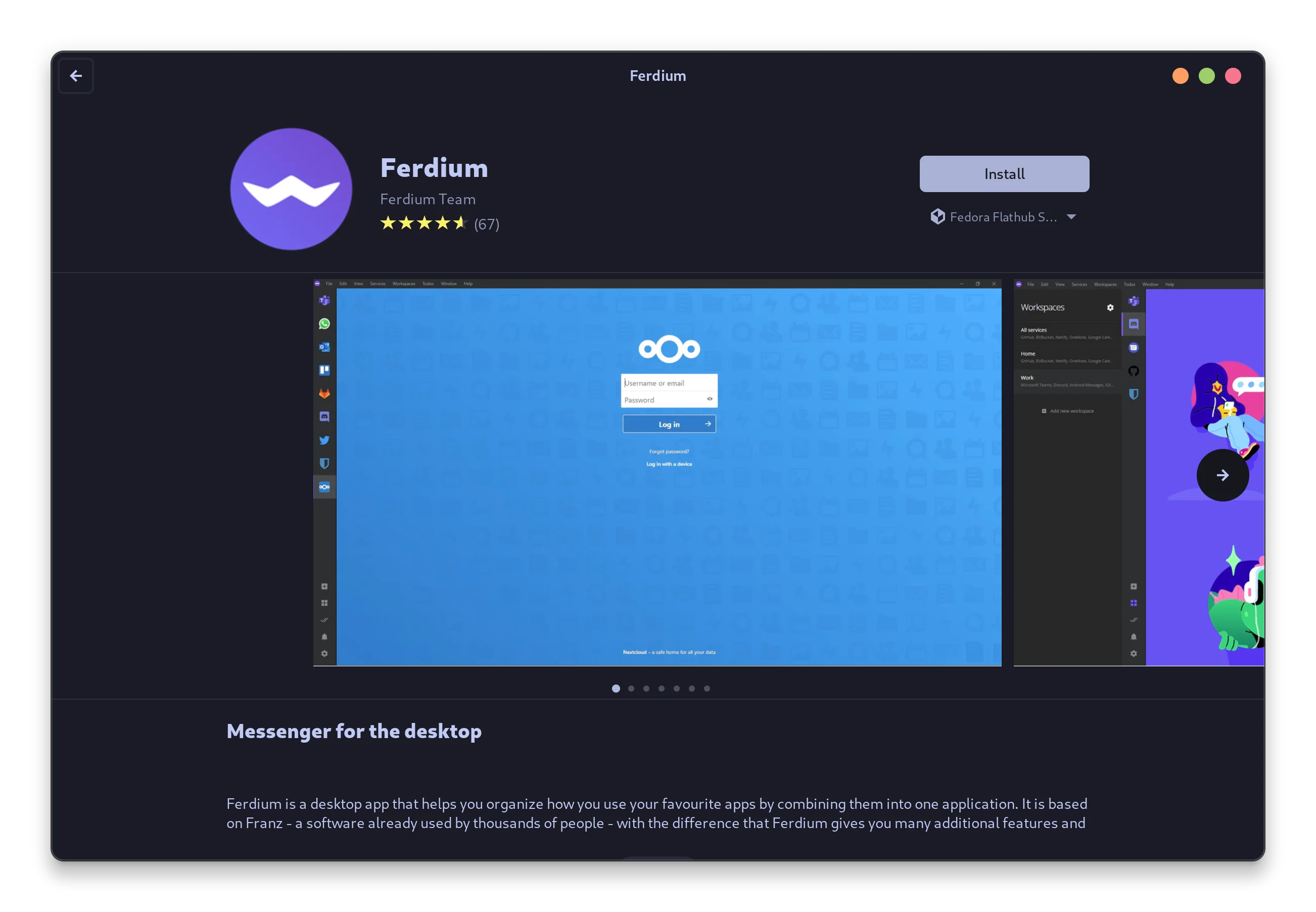
Puoi anche installare questa applicazione direttamente dal terminale digitando i seguenti comandi se non preferisci aprire un GUI Software Center:
# Installing the Flatpak version
flatpak install flathub org.ferdium.Ferdium
# Installing the Snap Version
snap install --edge ferdium
snap connect ferdium:camera
snap connect ferdium:audio-record
# On Arch Linx based distributions
yay -S ferdium-bin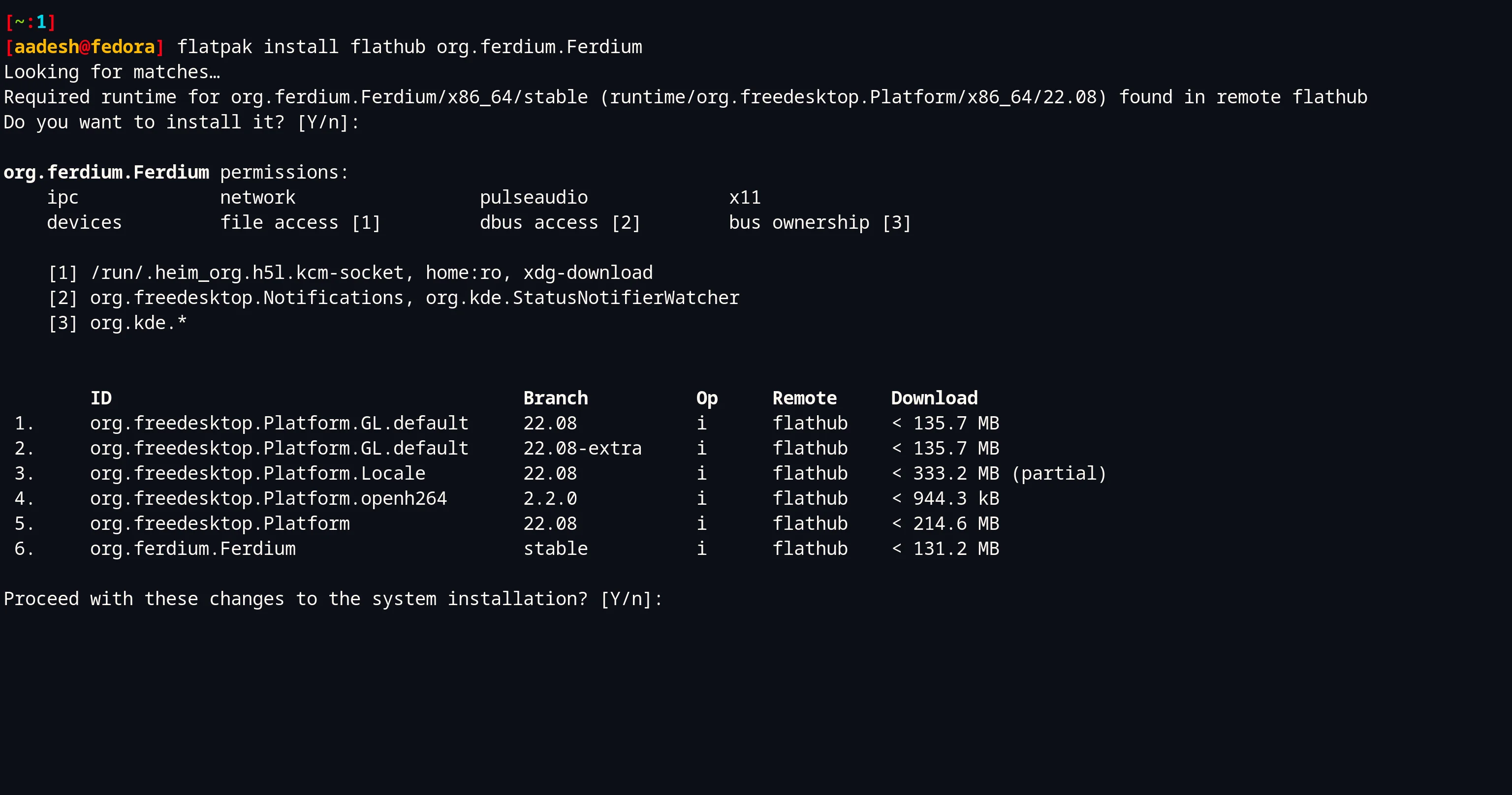
Se desideri installare l’applicazione utilizzando i file DEB o RPM, puoi farlo anche visitando la loro pagina di download ufficiale.
Aggiunta di servizi
Una volta installata, puoi avviare l’app dalla griglia/menu delle applicazioni e iniziare ad aggiungere i servizi desiderati. A scopo dimostrativo, proverò ad aggiungere il mio account Discord a questa applicazione. Basta fare clic sull’icona “Discord” e ora puoi personalizzare le tue icone e la modalità oscura nel menu successivo.
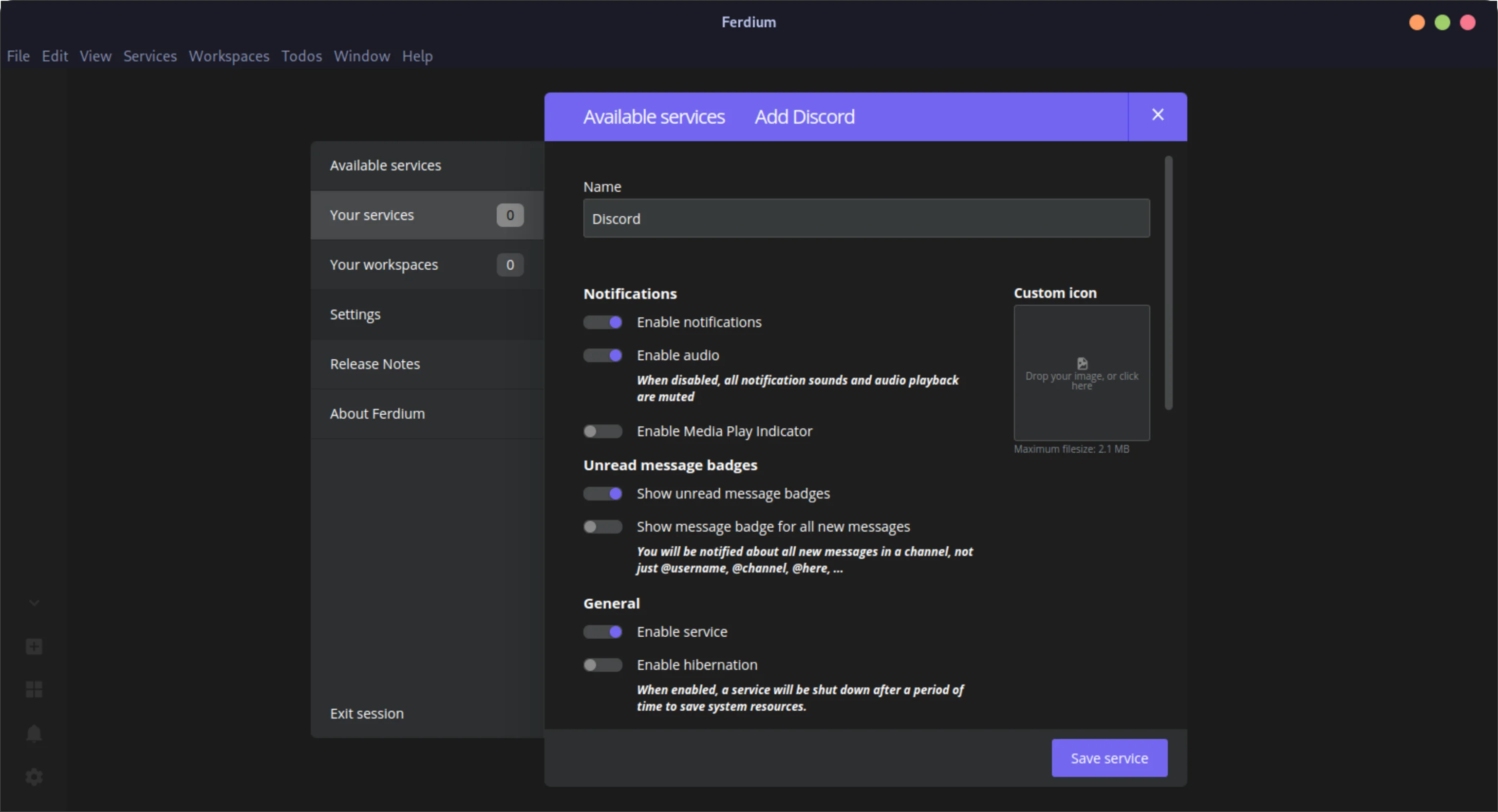
Al termine, fai semplicemente clic su “Avvia servizio” e chiudi la finestra. Ora ti verrà chiesto di inserire i tuoi dati di accesso, inseriscili come faresti normalmente e fai clic sul pulsante “Accedi”.

Allo stesso modo, puoi accedere ai tuoi altri account di social media o servizi web.
Conclusioni
Quello che ho trovato interessante è che questa applicazione ti consente di creare un servizio ProtonMail. Tieni presente che il livello gratuito di ProtonMail ti consente solo di accedere alla loro applicazione di posta Android e per ottenere un accesso Thunderbird dal tuo desktop, dovrai ottenere un abbonamento a pagamento. Questo mi porta a credere che questa applicazione sia un browser Web che cerca di agire come un’applicazione
Pertanto, non è una novità che tutti i tuoi servizi e account di social media si aprano in una nuova scheda nel browser Web Firefox. Tuttavia, se ti piace mantenere le cose organizzate, puoi provare Ferdium perché è molto più ricco di funzionalità di qualsiasi browser web. E se crei un account, le tue impostazioni e i tuoi servizi verranno sincronizzati su tutti i tuoi dispositivi.
Fonte: https://www.linuxfordevices.com/tutorials/linux/install-setup-ferdium
Se vuoi sostenerci, puoi farlo acquistando qualsiasi cosa dai diversi link di affiliazione che abbiamo nel nostro sito o partendo da qui oppure alcune di queste distribuzioni GNU/Linux che sono disponibili sul nostro negozio online, quelle mancanti possono essere comunque richieste, e su cui trovi anche PC, NAS e il ns ServerOne. Se ti senti generoso, puoi anche donarmi solo 1€ o più se vuoi con PayPal e aiutarmi a continuare a pubblicare più contenuti come questo. Grazie!
Hai dubbi o problemi? Ti aiutiamo noi!
Se vuoi rimanere sempre aggiornato, iscriviti al nostro canale Telegram.Se vuoi ricevere supporto per qualsiasi dubbio o problema, iscriviti alla nostra community Facebook o gruppo Telegram.
Cosa ne pensi? Fateci sapere i vostri pensieri nei commenti qui sotto.
Ti piace quello che leggi? Per favore condividilo con gli altri.







![[Guida] Linux: come installare Anaconda, il toolbox per il data science 7 [Guida] Linux: come installare Anaconda, il toolbox per il data science](https://www.lffl.org/wp-content/uploads/2021/02/anaconda-uses.png)


















